El Launchpad Това е едно от онези места, че когато за първи път стигнем до OS X, ако сме използвали мобилно устройство с iOS, ще ни бъде много добре известно, тъй като начинът, по който са подредени приложенията в интериорът му е идентичен с начина, по който можете да направите iOS системата.
Иконата за достъп до Launchpad идва по подразбиране в Dock на системата, въпреки че понякога по погрешка и тъй като е нова за системата, я плъзгате от Dock и следователно тя изчезва. Преди да ви кажем как да го нулирате, трябва да знаете, че за да възстановите иконата на Launchpad, всичко, което трябва да направите, е да отворите Spotlight, въведете името му и плъзнете иконата за резултат в Dock.
Сега в тази статия това, на което искаме да ви научим, е как да се върнете фабричните настройки на съдържанието на Lauchpad. Докато инсталираме приложения, техните икони ще бъдат разположени в Launchpad, което не е нищо друго освен стартовия панел на приложения X OS.
Тъй като броят на приложенията се увеличава, за повечето потребители е необходимо да пренаредят иконите както на място, така и в папки. Ето защо може да е възможно след няколко месеца да имате прекалено промени реда в рамките на Launchpad и всичко е хаос.
По това време или се захващате за работа и започвате да сортирате и изтривате неизползвани папки на приложения или да рестартирате настройките на Launchpad и да поръчвате отново, както искате. За да можете да възстановите фабричните настройки на Launchpad, трябва да отворите терминала и да изпълните следната команда:
по подразбиране пише com.apple.dock ResetLaunchPad -bool true; killall Dock
Ще видите как цялата конфигурация, която сте направили в системата, изчезва, връщайки собствените приложения на Apple на първата страница на Launchpad, а останалите по-късно. Какво още Всяка икона, която е била „заседнала“, ще бъде премахната и дори ако сте деинсталирали приложението, тя не е била премахната.
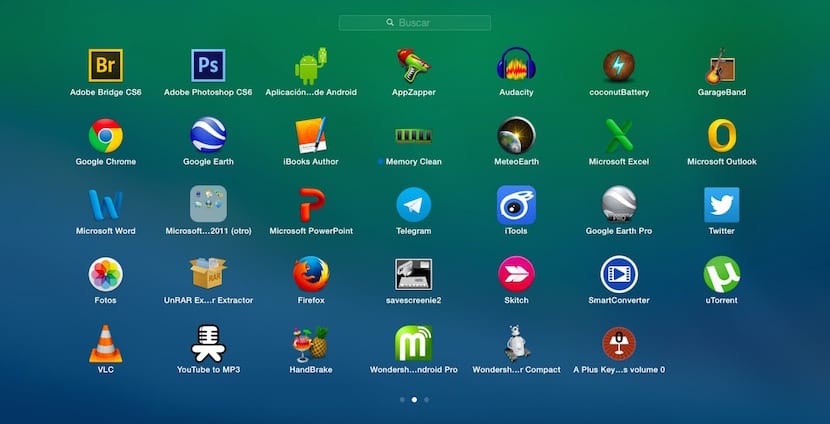


Благодаря много. Бях притеснен, защото не знаех как да го направя.